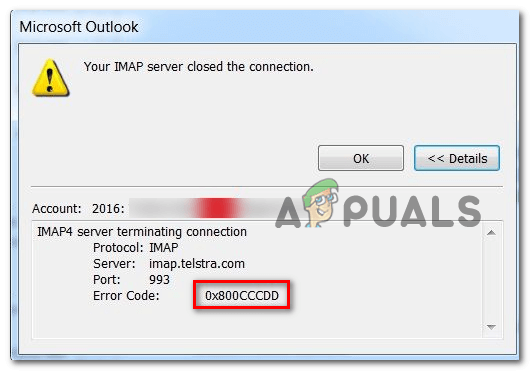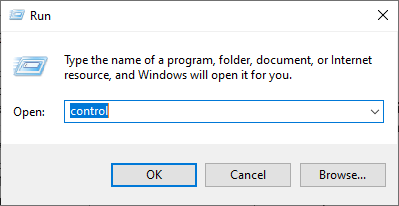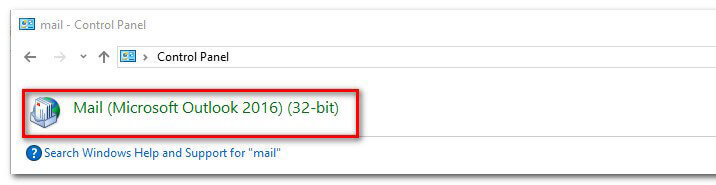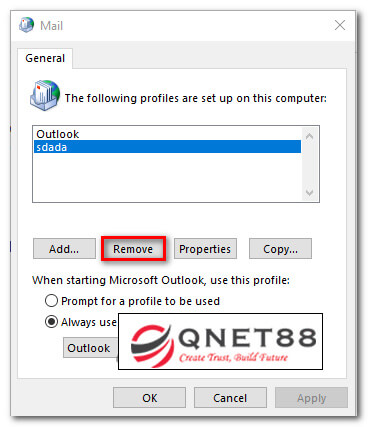Sửa lỗi Outlook Error 0x800CCCDD ‘Your IMAP server closed the connection’
Một số người dùng Outlook cho biết, họ liên tục gặp lỗi 0x800CCCDD (‘ Máy chủ IMAP của bạn đã đóng kết nối ‘) bất cứ khi nào họ gửi hoặc nhận email qua tài khoản IMAP. Mã lỗi cụ thể này đang báo hiệu rằng tính năng Gửi / Nhận đã thất bại.
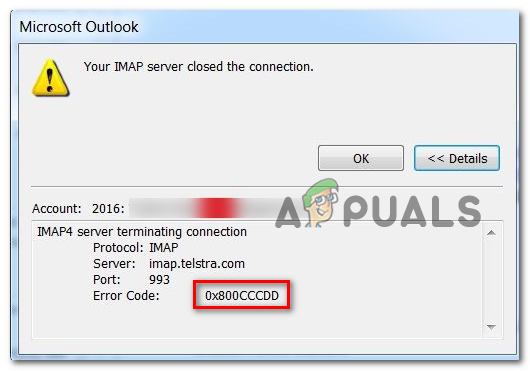
Hóa ra, có một số nguyên nhân khác nhau có thể gây ra sự cố Outlook IMAP này:
- Lỗi được kích hoạt bởi các nhóm Gửi / Nhận – Thông thường nhất, lỗi này sẽ do một tính năng triển vọng có tên là Nhóm Gửi / Nhận. Trong trường hợp này, bạn có thể khắc phục sự cố không có hậu quả chỉ bằng cách truy cập cài đặt Gửi / Nhận nhóm trong Outlook và tắt tính năng này.
- Dữ liệu tạm thời bị trục trặc – Trong trường hợp sự cố bắt đầu xảy ra sau khi máy bị gián đoạn hoặc sau khi quét AV, có thể bạn sẽ có thể khắc phục sự cố chỉ bằng cách thêm lại tài khoản email có vấn đề trong Outlook để xóa bất kỳ dữ liệu tạm thời.
- Tệp PST bị hỏng – Tệp dữ liệu Outlook của bạn cũng có thể là nguyên nhân gốc của vấn đề này nếu nó bị hỏng. Nếu bạn không đủ khả năng để xóa nó, bạn có thể cố gắng sửa chữa nó bằng tiện ích ScanPST.exe.
- Hồ sơ Outlook bị hỏng – Nếu bạn chỉ thấy lỗi này khi được kết nối qua giao thức IMAP, bạn nên bắt đầu xem xét rằng bạn có thể đang xử lý một hồ sơ Outlook bị hỏng. Trong trường hợp này, hãy tạo một hồ sơ Outlook mới và đồng bộ hóa lại tài khoản của bạn để khắc phục sự cố.
- Hết thời gian chờ máy chủ không đủ – Theo mặc định, Outlook buộc phải hoàn thành các hoạt động gửi và nhận trong một khung thời gian nhất định. Nếu kết nối Internet của bạn không thực hiện được điều này, bạn có thể thấy lỗi sau khi hết thời gian chờ máy chủ. Nếu kịch bản này có thể áp dụng, bạn nên ngăn mọi thông báo lỗi thuộc loại này xuất hiện bằng cách kéo dài thời gian chờ máy chủ mặc định.
- IMAP không được nhà cung cấp email hỗ trợ – Bạn cũng có thể thấy lỗi này nếu nhà cung cấp email của bạn đang hạn chế liên lạc IMAP. Một cách giải quyết khác, trong trường hợp này là sử dụng giao thức POP thay thế.
- Thời gian và ngày không chính xác – Lỗi này cũng có thể xuất hiện trong giờ và ngày địa phương của bạn sẽ tắt khi so sánh với ngày & giờ trên máy chủ của bạn. Để khắc phục sự cố này, chỉ cần thay đổi giờ địa phương của bạn thành giá trị ngày & giờ chính xác.
Có 3 cách để xử lý vấn đề này:
Phương pháp 1: Thêm lại tài khoản Email
Hóa ra, sự cố này cũng có thể xảy ra do dữ liệu tạm thời bị hỏng thuộc về tài khoản email hiện được kết nối với Outlook. Sau khi quét virus hoặc sau khi máy bị gián đoạn bất ngờ, một số tệp tạm thời có thể bị hỏng do đó Outlook sẽ không thể đồng bộ hóa dữ liệu chính xác.
Trong trường hợp này, bạn có thể khắc phục sự cố nhanh chóng bằng cách tạo lại tài khoản email một lần nữa (từ đầu) bằng menu mail trong control panel. Phương pháp này đã được xác nhận là thành công bởi rất nhiều người dùng bị ảnh hưởng.
Dưới đây là hướng dẫn từng bước nhanh chóng về cách thêm lại tài khoản email có vấn đề bằng chương trình Mail Windows:
- Mở ra một Run hộp thoại bằng cách nhấn phím Windows + R . Tiếp theo, nhập ‘control’ và nhấn Enter để mở giao diện Control Panel
- Sau khi bạn đến bên trong giao diện Control Panel, hãy sử dụng chức năng tìm kiếm ở góc trên bên phải màn hình để tìm kiếm ‘Mail’.
- Tiếp theo, từ danh sách kết quả, nhấp vào Mail (Microsoft Outlook) từ danh sách kết quả.
- Khi bạn đang ở trong cửa sổ Account Settings , hãy chọn tab Email và nhấp vào nút New .
- Từ cửa sổ Add account , hãy tiếp tục và chèn tên, địa chỉ email và mật khẩu trước khi nhấp vào tiếp theo để hoàn tất quá trình thêm tài khoản mới.
- Sau khi tài khoản mới được định cấu hình thành công, hãy quay lại Account Settings> Email và xóa tài khoản cũ (tài khoản mà bạn nghi ngờ bị hỏng). Bạn có thể làm điều này bằng cách chọn và nhấp vào Xóa.
- Cuối cùng, chọn email vừa tạo và nhấp vào Set default.
- Mở lại Outlook, đăng nhập bằng chính email mà trước đây bạn gặp sự cố và xem vấn đề đã được giải quyết chưa.
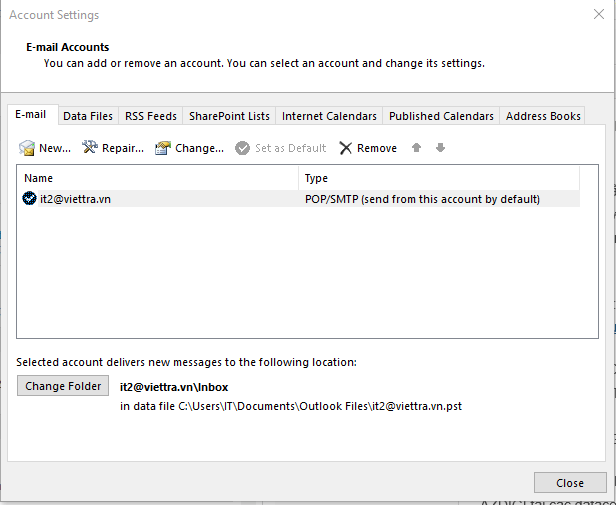
Trong trường hợp bạn vẫn gặp phải lỗi 0x800CCCDD , hãy chuyển xuống bản sửa lỗi tiềm năng tiếp theo bên dưới.
Phương pháp 2: Tạo một file Outlook mới
Nếu bạn vẫn gặp phải lỗi 0x800CCCDD trong khi tài khoản IMAP của bạn được kết nối với Outlook. Bạn có thể muốn xóa hoàn toàn hồ sơ Outlook hiện tại trước khi đồng bộ hóa lại tài khoản của mình một lần nữa.
Hoạt động này đã được xác nhận là thành công đối với nhiều người dùng rằng chúng tôi liên tục gặp phải máy chủ IMAP của bạn đã đóng lỗi kết nối .
Dưới đây là hướng dẫn từng bước nhanh chóng sẽ chỉ cho bạn cách xóa cấu hình Outlook hiện tại và tạo một cái mới từ đầu:
- Bắt đầu bằng cách đóng Outlook và mọi dịch vụ liên quan.
- Tiếp theo, nhấn phím Windows + R để mở hộp thoại Run . Tiếp theo, nhập ‘control.exe’ và nhấn Enter để mở cửa sổ Control Panel.

Truy cập giao diện Bảng điều khiển cổ điển - Trong Bảng điều khiển, cuộn xuống qua danh sách các mục và nhấp vào Thư (Microsoft Outlook) .

Mở ứng dụng Thư Lưu ý: Bạn có thể sử dụng thanh tìm kiếm để tìm thấy nó dễ dàng.
- Khi bạn đến bên trong cửa sổ Cài đặt Thư, nhấp vào Hiển thị Cấu hình trong Cấu hình.

Truy cập menu Hồ sơ - Từ menu Thư chính, chọn Hồ sơ Outlook mà bạn đang tích cực sử dụng và nhấp vào Xóa để loại bỏ nó.

Xóa hồ sơ email Outlook của bạn Lưu ý: Nếu bạn có bất kỳ thông tin quan trọng nào về tệp dữ liệu tài khoản email cục bộ (.PST hoặc .OST), bạn nên sao lưu thông tin vào thời điểm này.
- Trong cửa sổ xác nhận, nhấp Có để kết thúc quá trình xóa.
- Bắt đầu lại Outlook và hoàn thành các bước cần thiết để định cấu hình lại tài khoản email của bạn. Hãy nhớ rằng vì trước đây bạn đã xóa tệp dữ liệu Outlook, ứng dụng email của bạn sẽ buộc phải tạo một tệp mới từ đầu và đính kèm nó vào hồ sơ mới.
- Đồng bộ hóa Outlook và cố gắng gửi hoặc nhận email kiểm tra để xem sự cố đã được giải quyết chưa.
Trong trường hợp vấn đề tương tự vẫn xảy ra, hãy chuyển xuống bản sửa lỗi tiềm năng tiếp theo bên dưới.
Phương pháp 3: Sử dụng POP thay vì IMAP
Trong trường hợp bạn gặp phải sự cố này với tài khoản Gmail và không có cách khắc phục tiềm năng nào ở trên có hiệu quả với bạn, bạn chỉ cần chuyển sang kết nối thủ công POP thay vì IMAP (Giao thức truy cập thư Internet) và loại bỏ lỗi 0x800CCCDD .
Đây là một cách giải quyết hơn là sửa lỗi, nhưng rất nhiều người dùng bị ảnh hưởng đã xác nhận rằng đây là điều duy nhất cho phép họ thoát khỏi Outlook Error 0x800CCCDD ‘Your IMAP server closed the connection’.
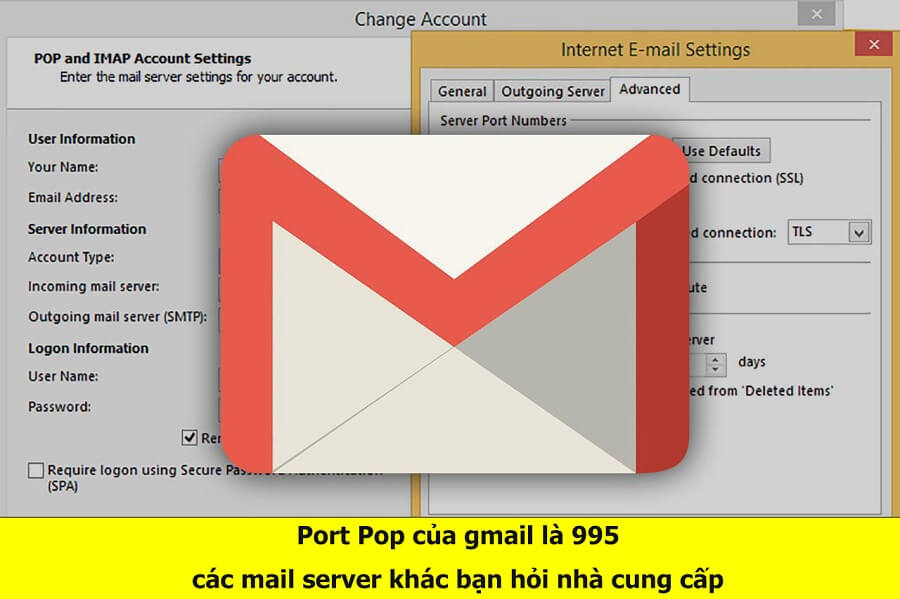
Hãy nhớ rằng với Gmail, bạn sẽ cần bật POP (Kiểm soát bưu điện) từ cài đặt tài khoản Gmail của bạn trước khi bạn có thể kết nối nó với Outlook.
Nếu dùng hosting email hay các server mail khác thì bạn cần phải dựa theo thông số nhà cung cấp để cài đặt. Còn Gmail thì các bạn cứ gõ port 995. Như vậy là xong. Cách này là cách dễ nhất trong 3 phương án trên.
Ngoài ra cũng có thể bị hỏng do cài đặt giờ, pin Cmos… Các bạn có thể kiểm tra thêm.
Nguồn tổng hợp